Reklama
Aplikacja Ustawienia iPhone'a to labirynt dobrze ukrytych opcji i przydatnych dostosowań, ale nie są one od razu widoczne, jeśli nie wiesz, gdzie szukać. Co więcej, niektóre z najlepszych ustawień w ogóle nie są dostępne w aplikacji Ustawienia.
Dzisiaj zbadamy niektóre mniej znane ustawienia iPhone'a. Czytaj dalej, aby dowiedzieć się więcej.
1. Odwróć kolory ekranu
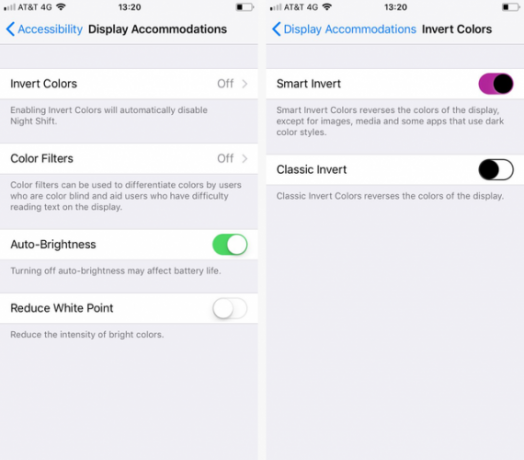
Wszyscy jesteśmy przyzwyczajeni do tego, jak wygląda iPhone. Różne menu ekranowe od lat mają jasno szary odcień.
Być może znudzi Ci się kolorystyka, może po prostu chcesz stworzyć punkt do rozmowy ze znajomymi, a może potrzebujesz ciemniejszego motywu z powodu problemów ze wzrokiem. Bez względu na przyczynę możliwe jest odwrócenie kolorów iPhone'a.
Otwórz aplikację Ustawienia i przejdź do Ogólne> Dostępność> Wyświetl obiekty noclegowe> Odwróć kolory. Masz dwie opcje. Możesz odwrócić wszystkie kolory ekranu lub pozostawić niezmienione obrazy, filmy i inne multimedia.
Uwaga: Odwrócenie kolorów ekranu automatycznie wyłączy funkcję Night Shift telefonu iPhone.
2. Priorytetyzuj pobieranie aplikacji
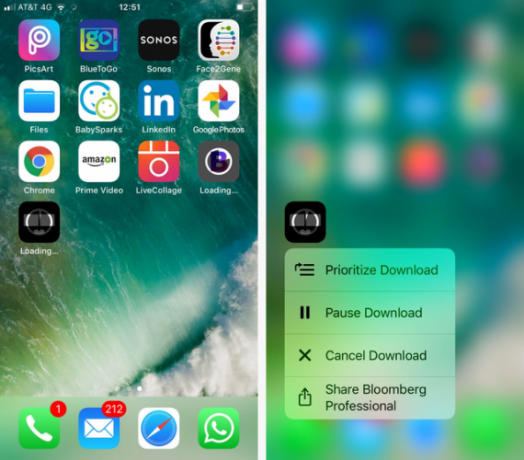
Trzymanie wszystkich aktualne aplikacje w telefonie Jak zaktualizować iPhone'a: iOS, aplikacje i kopie zapasowe danychZastanawiasz się, jak zaktualizować swój iPhone? Pokażemy, jak zaktualizować system iOS, co zrobić wcześniej i jak zaktualizować aplikacje na iPhone'a. Czytaj więcej jest podobny do pracy na pełny etat. I frustrujące jest to, że iPhone nie pobiera wielu aplikacji jednocześnie.
Jeśli pobierzesz aktualizacje zbiorczo, niektóre aplikacje mogą nie działać przez dłuższy czas, czekając na swoje miejsce z przodu kolejki pobierania. To denerwujące, jeśli aplikacja, której używasz przez cały czas, jest uszkodzona.
Ale czy wiesz, że możesz ustalić priorytety określonych aplikacji do pobrania w pierwszej kolejności? Podczas pobierania aplikacji 3D dotknij (lub naciśnij długo) i wybierz Priorytet pobierania z listy opcji. Aplikacja przejdzie na przód kolejki pobierania.
3. Automatycznie odłącz od słabego Wi-Fi
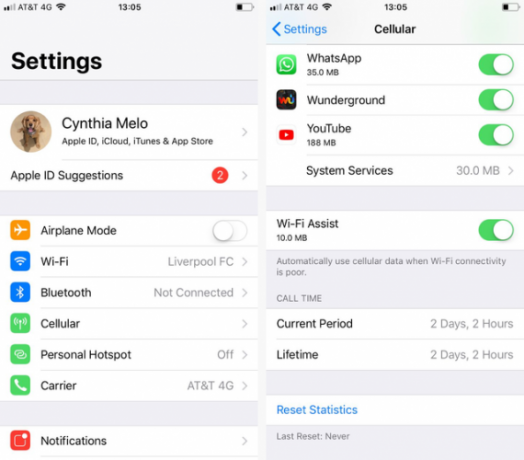
Podobnie jak większość smartfonów, Twój iPhone może automatycznie łączyć się ze znanymi sieciami Wi-Fi, gdy jesteś poza domem.
Ale jeśli już wydałeś poważny czas korzystania z sieci publicznych 4 kluczowe ustawienia bezpieczeństwa w celu bezpiecznego łączenia się z publicznymi sieciami bezprzewodowymiWiele osób uważa, że odwiedzanie niejasnych stron internetowych lub pobieranie plików z nielegalnych źródeł jest jedynym realnym zagrożeniem bezpieczeństwa podczas korzystania z Internetu. Takie zachowanie z pewnością zwiększa ryzyko zarażenia się infekcją złośliwym oprogramowaniem, ale ... Czytaj więcej , dowiesz się, jak czasami mogą być powolni i słabi. W takich sytuacjach rozsądniej jest po prostu korzystać z mobilnej sieci danych operatora.
Możesz sprawić, aby telefon automatycznie wcześniej odłączał się od słabych sieci. Nawigować do Ustawienia> Komórkowe> Asystent Wi-Fi. Porzuci słabą sieć, jeśli prędkości będą zbyt wolne.
Pamiętaj, że włączenie Wi-Fi Assist zwiększy prawdopodobieństwo spożywania dużej ilości dane komórkowe podczas cyklu rozliczeniowego 10 sposobów na obniżenie rachunku za telefon komórkowyWraz ze wzrostem popularności smartfonów, ceny planów rosną i rosną. Oto 10 najważniejszych wskazówek, jak obniżyć rachunki. Czytaj więcej .
4. Zablokuj swoje notatki
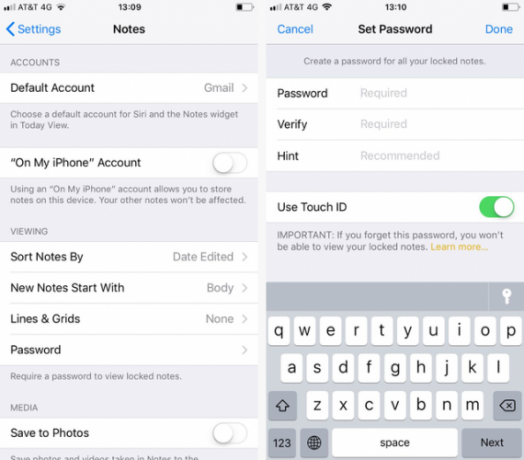
Pomimo wszystkich wskazówek bezpieczeństwa dotyczących przechowywania haseł, danych bankowości internetowej i innych poufnych danych, wiele osób nadal korzysta z aplikacji Notes do przechowywania takich informacji. Jeżeli twój telefon został zgubiony lub skradziony Znalazłeś zagubiony lub skradziony iPhone? Oto co należy zrobićZnalazłeś zagubiony lub skradziony iPhone? Oto jak możesz spróbować odblokować zagubionego iPhone'a i zwrócić go prawowitemu właścicielowi. Czytaj więcej , obecność danych osobowych stwarza ryzyko kradzieży tożsamości.
Jeśli martwisz się zawartością aplikacji Notes, skonfiguruj funkcję blokowania aplikacji.
Iść do Ustawienia> Notatki> Hasło. Możesz wprowadzić hasło i podpowiedź. Jeśli wolisz używać odcisku palca zamiast hasła, przesuń przełącznik obok Użyj Touch ID do Na pozycja. Aby zablokować notatkę, przeciągnij ją w lewo i dotknij ikony blokady.
Ostrzeżenie: Zgodnie z komunikatem na ekranie, jeśli zapomnisz hasło, zostaniesz zablokowany na stałe z zablokowanych notatek. Nie ma procesu odzyskiwania.
5. Tekst na mowę
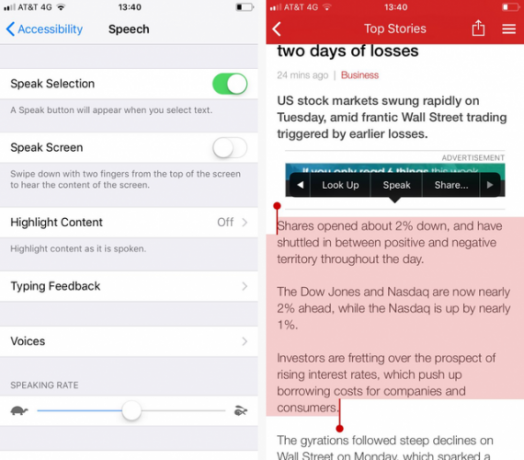
Zamiana tekstu na mowę jest jedną z tych rzeczy, o których często słyszysz, ale których nigdy nie chcesz używać. Ta funkcja zasługuje na więcej uwagi. Pomyśl tylko: jak fajnie byłoby słuchać artykułu z wiadomościami podczas jazdy? Lub cieszyć się zwykłym ebookiem w formie audio, gdy utkniesz w długiej podróży samolotem?
Co najlepsze, zamiana tekstu na mowę prawie nie wymaga konfiguracji i jest prosta w użyciu. W twoim telefonie Ustawienia aplikacji, dotknij opcji do Ogólne> Dostępność> Mowa.
Masz dwie opcje: Mów wybór i Mów ekran. Powinieneś włączyć Mów wybór; jest bardziej przydatny do słuchania treści.
Następnie zamknij aplikację Ustawienia i znajdź tekst. Długo naciśnij słowa i przeciągnij narzędzie wyróżnienia wokół tego, czego chcesz słuchać. Na koniec dotknij Mówić w wyskakującym oknie.
6. Zmień rozdzielczość wideo
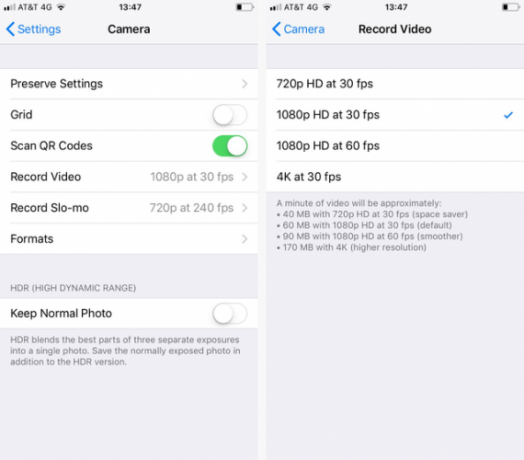
Aparat iPhone'a jest lepszy niż kiedykolwiek. Ale wyższa jakość ma swoją cenę; pliki wideo są większe.
Minuta materiału zajmie tylko 40 MB, jeśli nagrasz go w rozdzielczości 720p przy 30 klatkach na sekundę, a minuta filmu 4K zajmie około 170 MB. Oczywiście filmy w wysokiej rozdzielczości świetnie wyglądają na telewizorach 4K, ale jak często to robisz?
Jeśli chcesz wypuść trochę więcej pamięci z telefonu Pamięć iPhone'a pełna? Jak stworzyć wolne miejsce na iOSKomunikat „iPhone Storage Full” uderza nas, gdy najmniej się tego spodziewamy. Oto sposoby na zwolnienie miejsca na iPhonie. Czytaj więcej , rozważ obniżenie jakości wideo. Jeśli chcesz w przyszłości sprawdzić swoje wspomnienia i mieć dużo wolnego miejsca, rozważ użycie jakości 4K, jeśli iPhone to obsługuje.
Aby zmienić rozdzielczość, przejdź do Ustawienia> Kamera> Nagrywaj wideo. Twój model iPhone'a dyktuje zgodną rozdzielczość i szybkość klatek.
7. Zablokuj moduły śledzące
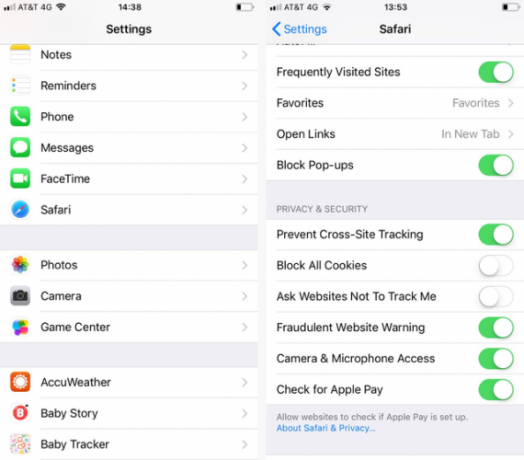
Wszyscy musimy poważnie traktować naszą prywatność w Internecie. Obecnie jednym z najczęstszych sposobów „szpiegowania” są reklamy osadzone. Pozwalają reklamodawcom śledzić Cię w wielu witrynach.
Jeśli używasz iOS 11 lub nowszego, możesz zatrzymaj śledzenie, jeśli korzystasz z Safari Jak wyłączyć śledzenie reklam w Safari na iOS 11Teraz użytkownicy iOS 11 mogą również wyłączyć śledzenie reklam na swoich telefonach i tabletach. Czytaj więcej . Witryny będą znacznie utrudnione w śledzeniu cię w Internecie.
Aby włączyć funkcję zabezpieczeń, otwórz aplikację Ustawienia i wybierz Safari> Prywatność i bezpieczeństwo. Powinieneś przesunąć przełączniki obok opcji Zapobiegaj śledzeniu w wielu witrynach i poprosić witryny internetowe, aby nie śledziły mnie w pozycji Włączone.
Wiele innych ustawień iPhone'a do odkrycia
W tym artykule przedstawiliśmy Ci siedem ustawień iPhone'a, z których być może wcześniej nie korzystałeś. Mogą zrobić wszystko, od przyspieszenia codziennego użytkowania po poprawę bezpieczeństwa.
W rzeczywistości ten artykuł ledwo zarysował powierzchnię. Istnieje niezliczona liczba sprytniejszych sztuczek i podstępnych poprawek ukrytych w aplikacji ustawień.
Dan to brytyjski emigrant mieszkający w Meksyku. Jest redaktorem naczelnym siostrzanej strony MUO, Blocks Decoded. W różnych okresach był redaktorem społecznym, kreatywnym i finansowym w MUO. Każdego roku można go spotkać w salonie wystawowym na targach CES w Las Vegas (ludzie PR, wyciągnij rękę!), A on robi wiele zakulisowych witryn…